在当今数字化办公的时代,Word 软件作为一款强大的文字处理工具,其水印设置功能常常被用于保护文档的版权、标识文档的用途或来源等,以下将详细介绍 Word 怎么设置文字水印:
利用页面布局选项设置文字水印
1、打开文档并定位选项:打开你需要添加文字水印的 Word 文档,在菜单栏中选择“页面布局”选项卡,这是设置页面格式相关操作的重要区域,其中就包含了水印设置的入口。
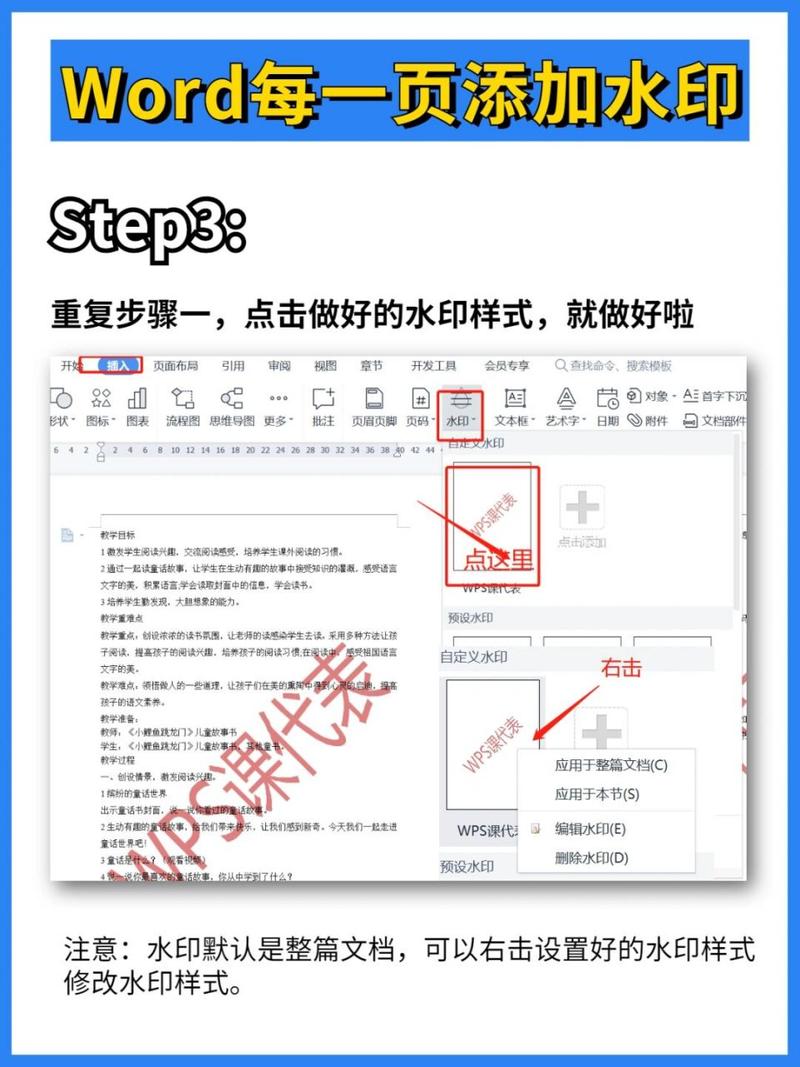
2、选择水印选项:在“页面布局”选项卡中,找到“页面背景”组,点击其中的“水印”按钮,此时会弹出一个下拉菜单,提供了一些预设的水印样式,如“机密”“草案”等文字水印,你可以直接选择这些预设选项来快速添加简单的文字水印。
3、自定义水印(无预设时):如果预设的水印不符合你的需求,你可以点击“水印”按钮旁边的小三角符号,展开更多选项,在这里可以选择“自定义水印”,进入自定义水印的设置界面。
4、设置文字水印内容与格式:在自定义水印设置窗口中,勾选“文字水印”选项,然后在“文字”输入框中填写你想要设置为水印的文字内容,例如公司名称、文件状态描述等,你可以对文字的字体、字号、颜色、版式(如斜体、下划线等)进行详细设置,还可以调整水印的透明度,以达到合适的视觉效果,设置完成后,点击“确定”按钮,文字水印就会出现在文档的每一页上。
二、通过插入文本框制作文字水印(更灵活的方式)
1、插入文本框:在 Word 文档中,切换到“插入”选项卡,点击“文本框”按钮,从下拉菜单中选择合适的文本框样式,如简单文本框或绘制文本框,然后在文档页面上拖动鼠标绘制出一个合适大小的文本框。
2、输入水印文字并设置格式:在绘制好的文本框内输入你想要作为水印的文字内容,选中文本框内的文字,在“开始”选项卡中设置字体、字号、颜色等格式,还可以对文字进行加粗、倾斜、下划线等效果设置,使水印文字更加醒目,将文本框的填充颜色和线条颜色都设置为透明,这样文本框本身就不会显示出来,只留下文字作为水印效果。

3、调整文本框的位置与大小:将鼠标指针移到文本框的边缘,当鼠标指针变为十字箭头形状时,按住鼠标左键拖动文本框,将其放置在文档页面的合适位置,通常可以将文本框放置在页面的中央或角落等不影响正文阅读的位置,然后通过拖动文本框的边缘或角落的控制点来调整文本框的大小,使其适应水印文字的显示需求。
4、复制文本框到其他页面:完成一个页面上的文字水印设置后,如果你希望文档的所有页面都有相同的文字水印,可以选中已经设置好文字水印的文本框,然后按下“Ctrl + C”组合键复制,再将光标定位到其他页面上,按下“Ctrl + V”组合键粘贴文本框,重复此操作直到所有需要添加水印的页面都添加上文字水印。
三、批量设置多个文档的文字水印(适用于大量文档处理)
1、使用宏录制功能(以 Word 2016 及以上版本为例):首先打开一个空白文档,按照上述方法设置好你想要的文字水印格式和内容,然后点击“视图”选项卡中的“宏”按钮,选择“录制宏”,在弹出的“录制宏”对话框中,为宏命名并指定一个快捷键(可选),然后点击“确定”开始录制宏,在录制过程中,按照前面介绍的方法将设置好的文字水印添加到当前空白文档中,录制完成后,点击“停止录制”按钮,这样,当你需要为其他文档批量添加相同文字水印时,只需打开目标文档,按下之前设置的宏快捷键,即可自动执行添加文字水印的操作。
2、使用文档模板:如果你有一系列格式相似且都需要添加相同文字水印的文档,可以先创建一个包含文字水印设置的 Word 模板,在模板中按照上述方法设置好文字水印后,保存模板,以后新建文档时,基于该模板创建新文档,这样新文档就会自动带有设置好的文字水印,无需再次设置,提高了工作效率。
通过以上几种不同的方法,你可以在 Word 中轻松地设置各种形式的文字水印,满足不同场景下对文档保护和标识的需求,无论是简单的预设水印还是灵活的自定义水印,亦或是批量处理多个文档的水印设置,都能帮助你更好地管理和使用 Word 文档。
相关问答FAQs
问题一:如果设置了文字水印后想要删除它,应该怎么做?
答:如果是通过页面布局选项中的“水印”功能添加的预设或自定义文字水印,可以再次点击“页面布局”选项卡中的“水印”按钮,在下拉菜单中选择“删除水印”选项即可,如果是通过插入文本框制作的水印,只需选中文本框并按下“Delete”键删除文本框及其内部的文字即可。
问题二:为什么有些时候设置的文字水印在不同的打印机上打印出来的效果会有差异?
答:这可能是因为不同打印机的驱动程序和打印设置对图形和文字的处理方式有所不同,某些打印机可能对水印文字的颜色还原度不够准确,或者在处理透明度较高的水印时会出现模糊的情况,为了尽量保证打印效果的一致性,可以在打印预览中仔细检查水印的显示情况,并根据需要对打印机的打印质量、纸张类型等参数进行调整。
小伙伴们,上文介绍word怎么设置文字水印的内容,你了解清楚吗?希望对你有所帮助,任何问题可以给我留言,让我们下期再见吧。
内容摘自:https://news.huochengrm.cn/cyzx/22395.html
